INHOUDSOPGAWE
Excel se Swaaitabel is 'n effektiewe hulpmiddel vir sortering en groepering data. Oor die algemeen voeg draaitabelle 'n ekstra groottotaal veld by wanneer dit die datastel vertoon. Dit kan egter soms irrelevant wees en jy sal dit dalk heeltemal wil verwyder. Met dit in gedagte, wys hierdie artikel 4 maniere hoe om groottotaal van spiltabel te verwyder .
Laai oefenwerkboek af
Jy kan die aflaai oefen werkboek vanaf die skakel hieronder.
Verwyder Groottotaal.xlsm
4 maniere om Groottotaal van Spiltabel te verwyder
Deur hierdie artikel sal ons die volgende datastel in B4:D14 -selle oorweeg wat die Item name, hul Kategorie en die Verkope wys in USD. Daarom, sonder verdere vertraging, laat ons elke metode een vir een sien.

Hier het ons Microsoft Excel 365 weergawe gebruik, jy mag enige ander gebruik weergawe volgens jou gerief.
Metode-1: Gebruik Ontwerpnutsding om Groottotaal van Spiltabel te verwyder
Ons sal dinge begin met die mees voor die hand liggende manier om groottotaal
📌 Stappe :
- Selekteer heel aan die begin die datastel ( B4:D14 selle) >> gaan na die Voeg in -oortjie >> klik die Draaitabel -knoppie.

In 'nonmiddellik, die Draaitabel van tabel of reeks -towenaar verskyn.
- Volgende, merk die Nuwe Werkblad -opsie en druk OK .
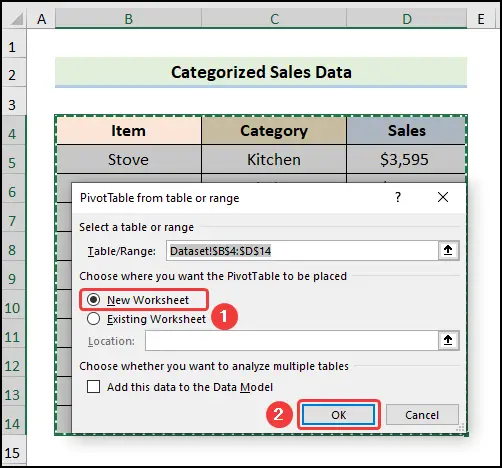
Nou, dit maak die Draaitabelvelde -paneel aan die regterkant oop.
- Hier, sleep die Kategorie en Verkope -velde in die Rye - en Waardes -velde onderskeidelik.

- Klik dan enige plek in die spilpunttabel en kies die Ontwerp -nutsding.
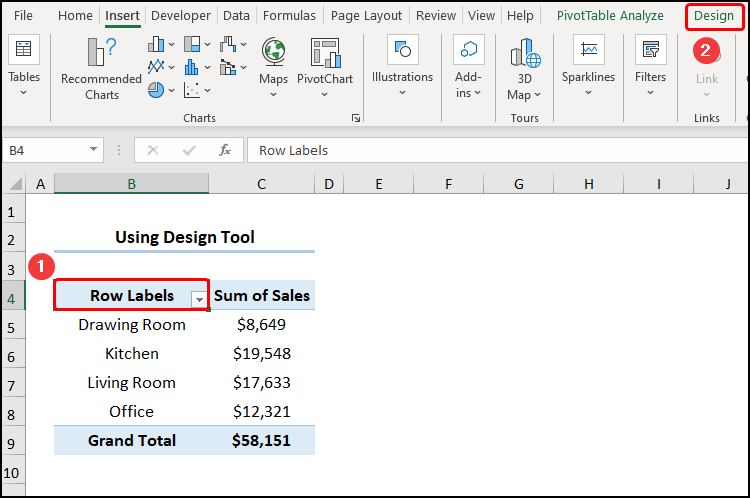
- Hieraan, druk die Groottotale -aftreklys >> kies die Af vir Rye en Kolomme -opsie.

Dit is dit die groottotaal is van die spilpunt verwyder tafel. Dit is so eenvoudig!

Lees meer: Hoe om Excel-formule te gebruik om persentasie van groottotaal te bereken
Metode-2: Gebruik Verwyder Groottotaal-opsie
Vir ons volgende metode sal ons die toepaslike naam Verwyder Groottotaal -opsie gebruik. Volg daarom net hierdie stappe.
📌 Stappe :
- Om mee te begin, kies die datastel ( B4:D14 -selle) >> skuif na die Voeg in -oortjie >> klik op die Draaitabel -knoppie.
Nou, dit maak die Draaitabel van tabel of reeks -dialoogkassie oop.
- Dan, merk die Nuwe Werkblad opsie >> klik die OK -knoppie.

- Volgende, sleep die Kategorie en Verkope velde in die rye en Waardes velde onderskeidelik.

- Selekteer tweedens die Groottotaal ( B9:C9 selle) >> regskliek op die muisknoppie >> kies die Verwyder Groottotaal -opsie.

Uiteindelik moet u resultaat soos die prent hieronder lyk.

Lees meer: Hoe om subtotaal en groottotaal in Excel te maak (4 metodes)
Metode-3: Gebruik draaitabelopsies om Verwyder Groottotaal
'n Ander manier om groottotaal van die spilpunttabel te verwyder, is om die Draaitabelopsies te gebruik. Dus, laat ons die proses in detail sien.
📌 Stappe :
- Genereer eerstens die spilpunttabel deur die stappe te volg wat in die vorige metodes gewys is.
- Selekteer tweedens enige plek in die spilpunttabel >> regskliek op die muis >> klik op die Draaitafelopsies .
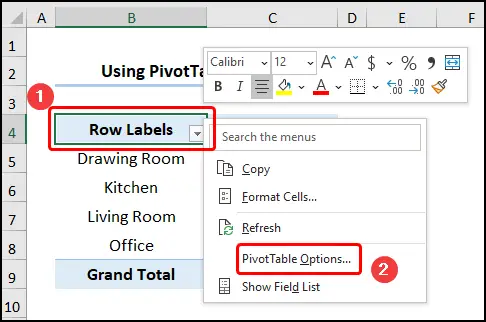
Daarna verskyn 'n Draaitabelopsies -towenaar.
- Kies nou die Totale en filters -oortjie >> ontmerk die Wys groottotale vir rye en Wys groottotale vir kolomme opsies >> druk OK .
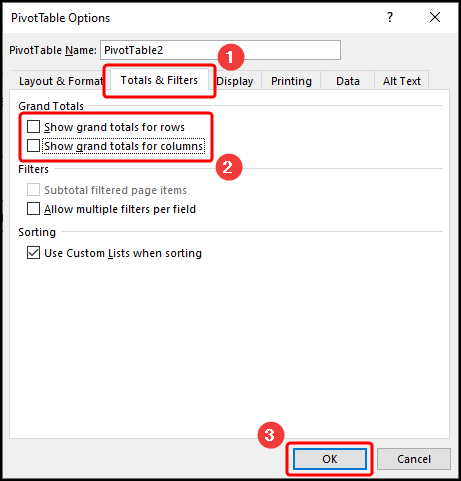
Gevolglik moet jou uitset verskyn soos die prentjie hieronder getoon.

Lees meer: Hoe om groottotaal in spiltabel te wys (3 maklike metodes)
Metode-4: Pas VBA-kode toe om groottotaal van te verwyder Spiltabel
Weliswaar,Dit is maklik om die groottotaal te verwyder, maar as jy dit dikwels moet doen, kan jy die VBA -kode hieronder oorweeg. So, volg net saam.
📌 Stap-01: Maak Visual Basic Editor oop
- Navigeer eerstens na die Ontwikkelaar > Visual Basic .
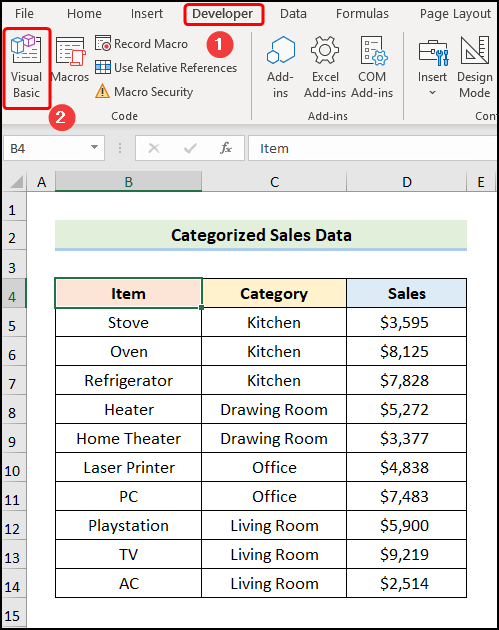
Dit maak die Visual Basic Editor in 'n nuwe venster oop.
📌 Stap-02: Voeg in VBA-kode
- Gaan tweedens na die Voeg in -oortjie >> kies Module .

Vir jou gemak van verwysing, kan jy die kode van hier af kopieer en dit in die venster plak soos hieronder getoon.
4758
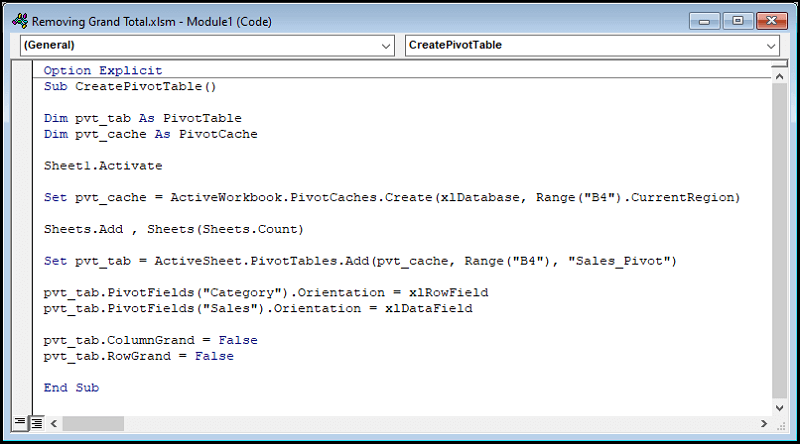
⚡ Kode-ontleding:
Nou sal ek die VBA -kode gebruik om groottotaal te verwyder. Hier word die kode in 2 stappe verdeel.
- Gee die subroetine 'n naam in die eerste gedeelte,
- Definieer dan die veranderlikes.
- Aktiveer dan Blad1 met die Aktiveer -metode, en die geheuekas word met die PivotCache -objek toegewys.
- Later, in die tweede gedeelte , voeg die Draaitabel in 'n nuwe blad in met die Voeg by -metode.
- Posisioneer nou die Draaitabel in die voorkeur ( B4) ) sel en gee dit 'n naam. In hierdie geval het ons dit Verkope_Pivot genoem.
- Verder, voeg die Pivot Fields by, dit wil sê die Kategorie in die RowField en Verkope in die Dataveld .
- Laastens, stel die ColumnGrand en die RowGrand -eienskappe na False .

📌 Stap-03: Hardloop VBA-kode
- Maak nou die VBA -venster >> klik die Makro's -knoppie.
Dit maak die Makro's dialoogkassie oop.
- Klik hierna op die Begin knoppie.

Uiteindelik moet die resultate lyk soos die skermkiekie hieronder gegee.

Lees meer: Hoe om die tabel in te vou om slegs die groottotale te wys (5 maniere)
Verwyder Kolomgroottotaal van Spiltabel
Tot dusver het ons bespreek om die groottotaal heeltemal van die spilpunttabel te verwyder. Wat as jy net die kolom groottotaal wil verwyder? Dan is jy gelukkig aangesien die volgende metode hierdie vraag beantwoord. So, kom ons begin.
📌 Stappe :
- Om te begin, kies die datastel ( B4:D14 selle) >> ; skuif na die Voeg in -oortjie >> klik die Draaitafel knoppie >> merk dan die Nuwe Werkblad opsie.

- Sleep dan die Item, Kategorie-, - en Verkope -velde in die rye, kolomme, en waardes -velde onderskeidelik.
 <. 3>
<. 3>
- Klik op sy beurt enige plek in die spilpunttabel >> navigeer na die Ontwerp -nutsding >> druk die Groottotale opsie >> kies die Aan slegs vir rye .

Dit verwyder diekolom groottotaal van die spilpunttabel soos in die skermkiekie hieronder getoon.
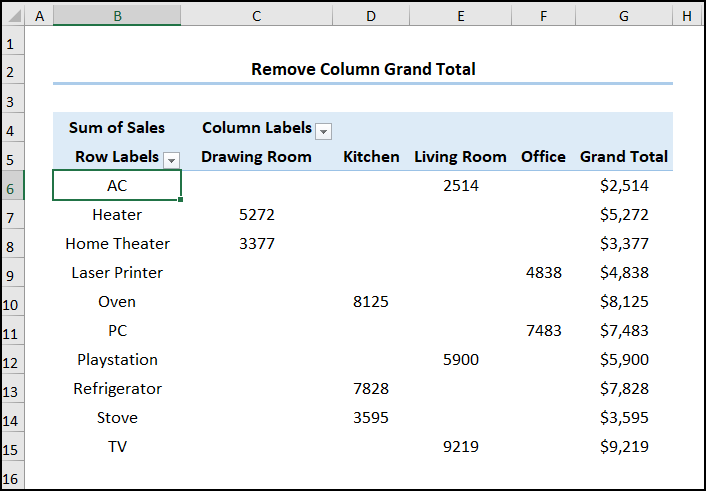
Verwyder rygroottotaal van spiltabel
Teenwoordig jy het waarskynlik uitgepluis dat jy ook die ry-groottotaal kan verwyder. Volg net saam.
📌 Stappe :
- Voeg eweneens die spilpunttabel in soos in die vorige metode getoon.
- Volgende, kies enige sel in die spilpunttabel >> gaan na die Ontwerp -nutsding >> klik die Groottotale aftreklys >> kies die Aan slegs vir kolomme.

Daarom is die ry groottotaal van die spiltabel verwyder .
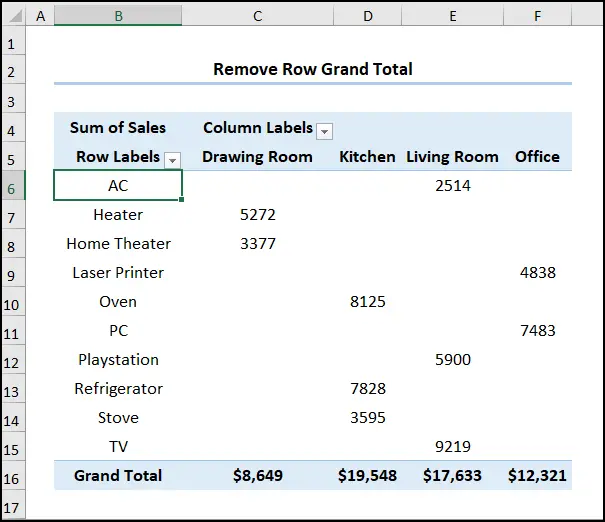
Dinge om te onthou
- Wanneer jy die VBA -kode gebruik, maak seker dat jy die korrekte bladnaam invoer. In hierdie geval bevat Blad1 die datastel, daarom het ons Blad1.Aktiveer -opdrag geskryf.
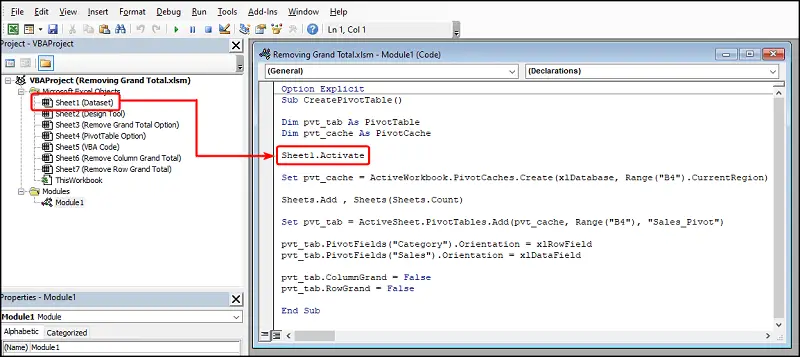
- As jy die naam verander na byvoorbeeld Dataset.Aktiveer sal jy 'n fout kry soos in die skermkiekie hieronder getoon.
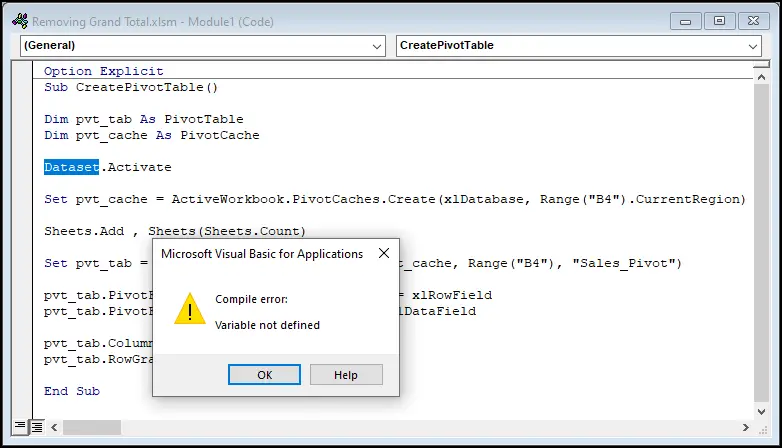
Oefenafdeling
Ons het 'n Oefenafdeling aan die regterkant van elke blad voorsien sodat jy jouself kan oefen. Maak asseblief seker dat jy dit self doen.

Gevolgtrekking
Ek hoop hierdie artikel help jou om te verstaan hoe om groottotaal van te verwyder. spiltabel . As jy enige navrae het, laat asseblief 'n opmerking hieronder. Ook, as jy meer artikels soos hierdie wil lees, moet jykan ons webwerf besoek.

